Nota
O acesso a esta página requer autorização. Pode tentar iniciar sessão ou alterar os diretórios.
O acesso a esta página requer autorização. Pode tentar alterar os diretórios.
Você pode usar o Azure PowerShell para configurar a hospedagem de vários sites ao criar um gateway de aplicativo. Neste artigo, definem-se pools de endereços de back-end usando conjuntos de escalonamento de máquinas virtuais. Em seguida, configure os escutadores e as regras com base nos domínios que possui para assegurar que o tráfego web chegue aos servidores adequados nas pools. Este artigo pressupõe que você possui vários domínios e usa exemplos de www.contoso.com e www.fabrikam.com.
Neste artigo, vai aprender a:
- Configurar a rede
- Criar um gateway de aplicação
- Criar ouvintes de back-end
- Criar regras de encaminhamento
- Criar conjuntos de dimensionamento de máquinas virtuais com os pools de back-end
- Criar um registo CNAME no seu domínio

Se não tiver uma subscrição do Azure, crie uma conta gratuita antes de começar.
Nota
Recomendamos que utilize o módulo Azure Az do PowerShell para interagir com o Azure. Para começar, consulte Instalar o Azure PowerShell. Para saber como migrar para o módulo do Az PowerShell, veja Migrar o Azure PowerShell do AzureRM para o Az.
Azure Cloud Shell
O Azure aloja o Azure Cloud Shell, um ambiente de shell interativo que pode utilizar através do seu browser. Pode utilizar o Bash ou o PowerShell com o Cloud Shell para trabalhar com os serviços do Azure. Você pode usar os comandos pré-instalados do Cloud Shell para executar o código neste artigo, sem precisar instalar nada em seu ambiente local.
Para iniciar o Azure Cloud Shell:
| Opção | Exemplo/Ligação |
|---|---|
| Selecione Experimentar no canto superior direito de um código ou bloco de comandos. Selecionar Experimentar não copia automaticamente o código ou comando para o Cloud Shell. |

|
| Aceda a https://shell.azure.com ou selecione o botão Iniciar Cloud Shell para abrir o Cloud Shell no browser. |

|
| Selecione o botão Cloud Shell na barra de menus, na parte direita do portal do Azure. |

|
Para usar o Azure Cloud Shell:
Inicie o Cloud Shell.
Selecione o botão Copiar em um bloco de código (ou bloco de comando) para copiar o código ou comando.
Cole o código ou comando na sessão do Cloud Shell selecionando Ctrl+Shift+V no Windows e Linux ou selecionando + no macOS.
Selecione Enter para executar o código ou comando.
Se você optar por instalar e usar o PowerShell localmente, este artigo exigirá o módulo do Azure PowerShell versão 1.0.0 ou posterior. Para localizar a versão, execute Get-Module -ListAvailable Az. Se precisar de atualizar, veja Install Azure PowerShell module (Instalar o módulo do Azure PowerShell). Se você estiver executando o PowerShell localmente, também precisará executar Login-AzAccount para criar uma conexão com o Azure.
Criar um grupo de recursos
Um grupo de recursos é um contentor lógico no qual os recursos do Azure são implementados e geridos. Crie um grupo de recursos do Azure usando New-AzResourceGroup.
New-AzResourceGroup -Name myResourceGroupAG -Location eastus
Criar recursos de rede
Crie as configurações de sub-rede usando New-AzVirtualNetworkSubnetConfig. Crie a rede virtual usando New-AzVirtualNetwork com as configurações de sub-rede. E, finalmente, crie o endereço IP público usando New-AzPublicIpAddress. Estes recursos são utilizados para fornecer conectividade de rede ao gateway de aplicação e aos respetivos recursos associados.
$backendSubnetConfig = New-AzVirtualNetworkSubnetConfig `
-Name myBackendSubnet `
-AddressPrefix 10.0.1.0/24
$agSubnetConfig = New-AzVirtualNetworkSubnetConfig `
-Name myAGSubnet `
-AddressPrefix 10.0.2.0/24
$vnet = New-AzVirtualNetwork `
-ResourceGroupName myResourceGroupAG `
-Location eastus `
-Name myVNet `
-AddressPrefix 10.0.0.0/16 `
-Subnet $backendSubnetConfig, $agSubnetConfig
$pip = New-AzPublicIpAddress `
-ResourceGroupName myResourceGroupAG `
-Location eastus `
-Name myAGPublicIPAddress `
-AllocationMethod Dynamic
Criar um gateway de aplicação
Criar as configurações de IP e a porta de front-end
Associe a sub-rede que você criou anteriormente ao gateway de aplicativo usando New-AzApplicationGatewayIPConfiguration. Atribua o endereço IP público ao gateway de aplicativo usando New-AzApplicationGatewayFrontendIPConfig.
$vnet = Get-AzVirtualNetwork `
-ResourceGroupName myResourceGroupAG `
-Name myVNet
$subnet=$vnet.Subnets[0]
$gipconfig = New-AzApplicationGatewayIPConfiguration `
-Name myAGIPConfig `
-Subnet $subnet
$fipconfig = New-AzApplicationGatewayFrontendIPConfig `
-Name myAGFrontendIPConfig `
-PublicIPAddress $pip
$frontendport = New-AzApplicationGatewayFrontendPort `
-Name myFrontendPort `
-Port 80
Criar os pools de back-end e as configurações
Crie o primeiro pool de endereços de back-end para o gateway de aplicativo usando New-AzApplicationGatewayBackendAddressPool. Configure as configurações para o pool usando New-AzApplicationGatewayBackendHttpSettings.
$contosoPool = New-AzApplicationGatewayBackendAddressPool `
-Name contosoPool
$fabrikamPool = New-AzApplicationGatewayBackendAddressPool `
-Name fabrikamPool
$poolSettings = New-AzApplicationGatewayBackendHttpSettings `
-Name myPoolSettings `
-Port 80 `
-Protocol Http `
-CookieBasedAffinity Enabled `
-RequestTimeout 120
Criar os ouvintes e as regras
Os ouvintes são necessários para permitir que o gateway de aplicativo roteie o tráfego adequadamente para os pools de endereços de back-end. Neste artigo, você cria dois ouvintes para seus dois domínios. Os ouvintes são criados para os domínios contoso.com e fabrikam.com.
Crie o primeiro listener usando New-AzApplicationGatewayHttpListener com a configuração de frontend e a porta de frontend criada anteriormente. Uma regra é necessária para que o ouvinte saiba qual pool de back-end usar para o tráfego de entrada. Crie uma regra básica chamada contosoRule usando New-AzApplicationGatewayRequestRoutingRule.
Nota
Com o Application Gateway ou WAF v2 SKU, você também pode configurar até 5 nomes de host por ouvinte e pode usar caracteres curinga no nome do host. Consulte Nomes de host coringa no escutador para obter mais informações.
Para usar vários nomes de host e caracteres curinga em um ouvinte usando o Azure PowerShell, você deve usar -HostNames em vez de -HostName. Com HostNames, você pode mencionar até 5 nomes de host como valores separados por vírgula. Por exemplo, -HostNames "*.contoso.com","*.fabrikam.com"
$contosolistener = New-AzApplicationGatewayHttpListener `
-Name contosoListener `
-Protocol Http `
-FrontendIPConfiguration $fipconfig `
-FrontendPort $frontendport `
-HostName "www.contoso.com"
$fabrikamlistener = New-AzApplicationGatewayHttpListener `
-Name fabrikamListener `
-Protocol Http `
-FrontendIPConfiguration $fipconfig `
-FrontendPort $frontendport `
-HostName "www.fabrikam.com"
$contosoRule = New-AzApplicationGatewayRequestRoutingRule `
-Name contosoRule `
-RuleType Basic `
-HttpListener $contosoListener `
-BackendAddressPool $contosoPool `
-BackendHttpSettings $poolSettings
$fabrikamRule = New-AzApplicationGatewayRequestRoutingRule `
-Name fabrikamRule `
-RuleType Basic `
-HttpListener $fabrikamListener `
-BackendAddressPool $fabrikamPool `
-BackendHttpSettings $poolSettings
Adicionar prioridade às regras de roteamento
$contosoRule = New-AzApplicationGatewayRequestRoutingRule `
-Name wccontosoRule `
-RuleType Basic `
-Priority 200 `
-HttpListener $wccontosoListener `
-BackendAddressPool $wccontosoPool `
-BackendHttpSettings $poolSettings
$fabrikamRule = New-AzApplicationGatewayRequestRoutingRule `
-Name shopcontosoRule `
-RuleType Basic `
-Priority 100 `
-HttpListener $shopcontosoListener `
-BackendAddressPool $shopcontosoPool `
-BackendHttpSettings $poolSettings
Criar o gateway de aplicação
Agora que você criou os recursos de suporte necessários, especifique parâmetros para o gateway de aplicativo usando New-AzApplicationGatewaySku e, em seguida, crie-o usando New-AzApplicationGateway.
$sku = New-AzApplicationGatewaySku `
-Name Standard_Medium `
-Tier Standard `
-Capacity 2
$appgw = New-AzApplicationGateway `
-Name myAppGateway `
-ResourceGroupName myResourceGroupAG `
-Location eastus `
-BackendAddressPools $contosoPool, $fabrikamPool `
-BackendHttpSettingsCollection $poolSettings `
-FrontendIpConfigurations $fipconfig `
-GatewayIpConfigurations $gipconfig `
-FrontendPorts $frontendport `
-HttpListeners $contosoListener, $fabrikamListener `
-RequestRoutingRules $contosoRule, $fabrikamRule `
-Sku $sku
Criar conjuntos de dimensionamento de máquinas virtuais
Neste exemplo, criará dois conjuntos de dimensionamento de máquinas virtuais que suportam os dois pools de back-end que criou. Os conjuntos de dimensionamento que criar são denominados myvmss1 e myvmss2. Cada conjunto de dimensionamento contém duas instâncias de máquina virtual onde vai instalar o IIS. Você atribui o conjunto de escala ao pool de back-end quando define as configurações de IP.
$vnet = Get-AzVirtualNetwork `
-ResourceGroupName myResourceGroupAG `
-Name myVNet
$appgw = Get-AzApplicationGateway `
-ResourceGroupName myResourceGroupAG `
-Name myAppGateway
$contosoPool = Get-AzApplicationGatewayBackendAddressPool `
-Name contosoPool `
-ApplicationGateway $appgw
$fabrikamPool = Get-AzApplicationGatewayBackendAddressPool `
-Name fabrikamPool `
-ApplicationGateway $appgw
for ($i=1; $i -le 2; $i++)
{
if ($i -eq 1)
{
$poolId = $contosoPool.Id
}
if ($i -eq 2)
{
$poolId = $fabrikamPool.Id
}
$ipConfig = New-AzVmssIpConfig `
-Name myVmssIPConfig$i `
-SubnetId $vnet.Subnets[1].Id `
-ApplicationGatewayBackendAddressPoolsId $poolId
$vmssConfig = New-AzVmssConfig `
-Location eastus `
-SkuCapacity 2 `
-SkuName Standard_DS2 `
-UpgradePolicyMode Automatic
Set-AzVmssStorageProfile $vmssConfig `
-ImageReferencePublisher MicrosoftWindowsServer `
-ImageReferenceOffer WindowsServer `
-ImageReferenceSku 2016-Datacenter `
-ImageReferenceVersion latest `
-OsDiskCreateOption FromImage
Set-AzVmssOsProfile $vmssConfig `
-AdminUsername azureuser `
-AdminPassword "Azure123456!" `
-ComputerNamePrefix myvmss$i
Add-AzVmssNetworkInterfaceConfiguration `
-VirtualMachineScaleSet $vmssConfig `
-Name myVmssNetConfig$i `
-Primary $true `
-IPConfiguration $ipConfig
New-AzVmss `
-ResourceGroupName myResourceGroupAG `
-Name myvmss$i `
-VirtualMachineScaleSet $vmssConfig
}
Instalar o IIS
$publicSettings = @{ "fileUris" = (,"https://raw.githubusercontent.com/Azure/azure-docs-powershell-samples/master/application-gateway/iis/appgatewayurl.ps1");
"commandToExecute" = "powershell -ExecutionPolicy Unrestricted -File appgatewayurl.ps1" }
for ($i=1; $i -le 2; $i++)
{
$vmss = Get-AzVmss `
-ResourceGroupName myResourceGroupAG `
-VMScaleSetName myvmss$i
Add-AzVmssExtension -VirtualMachineScaleSet $vmss `
-Name "customScript" `
-Publisher "Microsoft.Compute" `
-Type "CustomScriptExtension" `
-TypeHandlerVersion 1.8 `
-Setting $publicSettings
Update-AzVmss `
-ResourceGroupName myResourceGroupAG `
-Name myvmss$i `
-VirtualMachineScaleSet $vmss
}
Criar registo CNAME no seu domínio
Depois de criar o gateway de aplicação com o respetivo endereço IP público, pode obter o endereço DNS e utilizá-lo para criar um registo CNAME no seu domínio. Você pode usar Get-AzPublicIPAddress para obter o endereço DNS do gateway de aplicativo. Copie o valor fqdn de DNSSettings e utilize-o como o valor do registo CNAME que criar. O uso de registos A não é recomendado, pois o VIP pode mudar quando o gateway de aplicações é reiniciado no SKU V1.
Get-AzPublicIPAddress -ResourceGroupName myResourceGroupAG -Name myAGPublicIPAddress
Testar o portal de aplicações
Introduza o nome de domínio na barra de endereço do seu browser. Tais como, http://www.contoso.com.
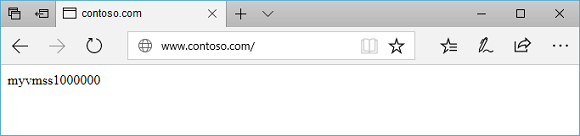
Altere o endereço para o outro domínio, e deverá ver algo semelhante ao seguinte exemplo:
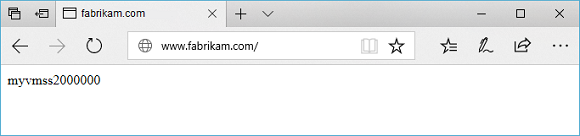
Limpar recursos
Quando não for mais necessário, remova o grupo de recursos, o gateway de aplicativo e todos os recursos relacionados usando Remove-AzResourceGroup.
Remove-AzResourceGroup -Name myResourceGroupAG
Próximos passos
Criar uma gateway de aplicativo com regras de encaminhamento por percurso de URL